Panduan ini menyediakan langkah komprehensif untuk memasang Fedora Linux 41 Workstation Edition. Mari kita mulakan!
Jadual Kandungan
- Langkah 2: Boot dari Media Pemasangan Fedora 41
- Langkah 3: Konfigurasi Rangkaian (Pilihan)
- Langkah 4: Memulakan Pemasangan Fedora
- Langkah 5: Pilih bahasa anda
- Langkah 6: Tentukan Lokasi Pemasangan
- Langkah 6.1: Partitioning Automatik
- Langkah 6.2: Partitioning Manual
- Langkah 6.3: Pembahagian Lanjutan (Blivet Gui)
- Langkah 7: Mulakan Proses Pemasangan Fedora
- Langkah 8: Konfigurasi pasca pemasangan
Langkah 1: Sediakan media pemasangan Fedora 41 anda
Muat turun gambar ISO Fedora Linux 41 dari laman web rasmi Fedora. Setelah dimuat turun, buat pemacu USB bootable menggunakan alat seperti Rufus (Windows), Fedora Media Writer, Ventoy, atau Etcher (Cross-Platform).
Langkah 2: Boot dari Media Pemasangan Fedora 41
Masukkan pemacu USB bootable dan mulakan semula komputer anda. Akses menu boot (selalunya dengan menekan kekunci seperti DEL, F2, F10, F12, atau ESC semasa permulaan - Kunci ini berbeza -beza bergantung kepada sistem BIOS/UEFI anda). Pilih pemacu USB anda dari pilihan boot. Anda boleh memilih "Pasang Fedora" untuk memulakan pemasangan atau "Cuba Fedora Live" untuk menguji sistem sebelum pemasangan. Menguji persekitaran langsung disyorkan.
Langkah 3: Konfigurasi Rangkaian (Pilihan)
Dalam persekitaran langsung, sahkan sambungan rangkaian anda. Jika anda berada di rangkaian DHCP, alamat IP akan diberikan secara automatik. Jika tidak, konfigurasikan alamat IP anda secara manual, netmask, gerbang, dan pelayan DNS dalam tetapan-& gt; Rangkaian .
![Install Fedora Linux 41 Workstation [Step-by-Step Guide]](https://img.php.cn/upload/article/000/000/000/174149047210434.jpg?x-oss-process=image/resize,p_40)
![Install Fedora Linux 41 Workstation [Step-by-Step Guide]](https://img.php.cn/upload/article/000/000/000/174149047339845.jpg?x-oss-process=image/resize,p_40) Langkah 4: Memulakan Pemasangan Fedora
Langkah 4: Memulakan Pemasangan Fedora
Pilih "Pasang Fedora" dari menu boot atau persekitaran hidup.
Langkah 5: Pilih bahasa anda ![Install Fedora Linux 41 Workstation [Step-by-Step Guide]](https://img.php.cn/upload/article/000/000/000/174149047453740.jpg?x-oss-process=image/resize,p_40)
Pilih bahasa pilihan anda untuk proses pemasangan.
Langkah 6: Tentukan Lokasi Pemasangan
![Install Fedora Linux 41 Workstation [Step-by-Step Guide]](https://img.php.cn/upload/article/000/000/000/174149047764301.jpg?x-oss-process=image/resize,p_40)
![Install Fedora Linux 41 Workstation [Step-by-Step Guide]](https://img.php.cn/upload/article/000/000/000/174149047961382.jpg?x-oss-process=image/resize,p_40)
![Install Fedora Linux 41 Workstation [Step-by-Step Guide]](https://img.php.cn/upload/article/000/000/000/174149048193856.jpg?x-oss-process=image/resize,p_40)
pilihan paling mudah untuk pemula. Pemasang secara automatik mewujudkan partisi yang diperlukan. Klik "Selesai".
Langkah 6.2: Partitioning Manual
untuk pengguna perantaraan/lanjutan. Secara manual membuat dan mengkonfigurasi partition. Gunakan butang "" untuk menambah partition, menentukan titik gunung (mis., /Boot, /, /rumah) dan saiz. Klik "Selesai" apabila selesai. Pilihan untuk membuat partisi biasa secara automatik boleh didapati jika diperlukan.
![Install Fedora Linux 41 Workstation [Step-by-Step Guide]](https://img.php.cn/upload/article/000/000/000/174149048285191.jpg?x-oss-process=image/resize,p_40)
![Install Fedora Linux 41 Workstation [Step-by-Step Guide]](https://img.php.cn/upload/article/000/000/000/174149048390215.jpg?x-oss-process=image/resize,p_40)
![Install Fedora Linux 41 Workstation [Step-by-Step Guide]](https://img.php.cn/upload/article/000/000/000/174149048471205.jpg?x-oss-process=image/resize,p_40)
![Install Fedora Linux 41 Workstation [Step-by-Step Guide]](https://img.php.cn/upload/article/000/000/000/174149048658952.jpg?x-oss-process=image/resize,p_40)
Langkah 6.3: Partitioning Advanced (Blivet Gui) ![Install Fedora Linux 41 Workstation [Step-by-Step Guide]](https://img.php.cn/upload/article/000/000/000/174149048738258.jpg?x-oss-process=image/resize,p_40)
menggunakan editor partition grafik (serupa dengan gparted) untuk pengguna yang berpengalaman. ![Install Fedora Linux 41 Workstation [Step-by-Step Guide]](https://img.php.cn/upload/article/000/000/000/174149048869956.jpg?x-oss-process=image/resize,p_40)
![Install Fedora Linux 41 Workstation [Step-by-Step Guide]](https://img.php.cn/upload/article/000/000/000/174149048913137.jpg?x-oss-process=image/resize,p_40)
Langkah 7: Mulakan Proses Pemasangan Fedora
![Install Fedora Linux 41 Workstation [Step-by-Step Guide]](https://img.php.cn/upload/article/000/000/000/174149049133553.jpg?x-oss-process=image/resize,p_40)
![Install Fedora Linux 41 Workstation [Step-by-Step Guide]](https://img.php.cn/upload/article/000/000/000/174149049261756.jpg?x-oss-process=image/resize,p_40)
![Install Fedora Linux 41 Workstation [Step-by-Step Guide]](https://img.php.cn/upload/article/000/000/000/174149049769137.jpg?x-oss-process=image/resize,p_40)
![Install Fedora Linux 41 Workstation [Step-by-Step Guide]](https://img.php.cn/upload/article/000/000/000/174149049835300.jpg?x-oss-process=image/resize,p_40)
selepas reboot, buat akaun pengguna dan konfigurasikan tetapan seperti perkhidmatan lokasi dan kemas kini automatik.
![Install Fedora Linux 41 Workstation [Step-by-Step Guide]](https://img.php.cn/upload/article/000/000/000/174149049962271.jpg?x-oss-process=image/resize,p_40)
![Install Fedora Linux 41 Workstation [Step-by-Step Guide]](https://img.php.cn/upload/article/000/000/000/174149050268630.jpg?x-oss-process=image/resize,p_40)
![Install Fedora Linux 41 Workstation [Step-by-Step Guide]](https://img.php.cn/upload/article/000/000/000/174149050496585.jpg?x-oss-process=image/resize,p_40)
![Install Fedora Linux 41 Workstation [Step-by-Step Guide]](https://img.php.cn/upload/article/000/000/000/174149051560251.jpg?x-oss-process=image/resize,p_40)
Tahniah! Anda telah berjaya memasang Fedora Linux 41. ![Install Fedora Linux 41 Workstation [Step-by-Step Guide]](https://img.php.cn/upload/article/000/000/000/174149051752907.jpg?x-oss-process=image/resize,p_40)
Atas ialah kandungan terperinci Pasang Fedora Linux 41 Workstation [Panduan Langkah demi-Langkah]. Untuk maklumat lanjut, sila ikut artikel berkaitan lain di laman web China PHP!
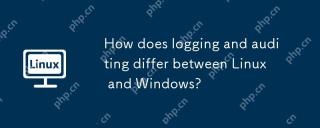 Bagaimanakah pembalakan dan pengauditan berbeza antara Linux dan Windows?May 08, 2025 am 12:03 AM
Bagaimanakah pembalakan dan pengauditan berbeza antara Linux dan Windows?May 08, 2025 am 12:03 AMLinuxoffersoregranularcontroloverloggingandauditing, pemantauanprovidesamorecentralysystem.1) linuxusestoolslikeslog, rsyslog, danjournaldforcustomizablelogging.2) windowsusestheeventviewerviewerviewerviedlogmentrentizedlogmanvenagement.3)
 Apa itu AI? Panduan pemula ' s untuk pengguna LinuxMay 07, 2025 am 11:23 AM
Apa itu AI? Panduan pemula ' s untuk pengguna LinuxMay 07, 2025 am 11:23 AMKecerdasan Buatan (AI) adalah istilah yang telah berdengung seketika sekarang, dari kereta memandu sendiri untuk menyuarakan pembantu seperti Siri dan Alexa, AI menjadi sebahagian daripada kehidupan seharian kita. Tetapi apa sebenarnya AI, dan mengapa pengguna Linux menjaga AB
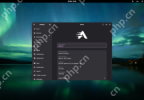 Aerynos 2025.03 Alpha Dikeluarkan dengan Gnome 48, Mesa 25, dan Linux Kernel 6.13.8May 07, 2025 am 11:22 AM
Aerynos 2025.03 Alpha Dikeluarkan dengan Gnome 48, Mesa 25, dan Linux Kernel 6.13.8May 07, 2025 am 11:22 AM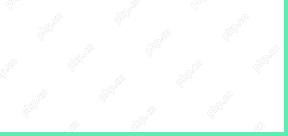 50 Perintah Linux Essential untuk pemula dan sysadminsMay 07, 2025 am 11:12 AM
50 Perintah Linux Essential untuk pemula dan sysadminsMay 07, 2025 am 11:12 AMBagi seseorang yang baru ke Linux, menggunakannya masih boleh mencabar, walaupun dengan pengagihan mesra pengguna seperti Ubuntu dan Mint. Walaupun pengagihan ini memudahkan banyak tugas, beberapa konfigurasi manual sering diperlukan, tetapi memanfaatkan sepenuhnya kuasa l
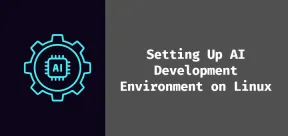 Cara Menyediakan Sistem Linux Anda Untuk Pembangunan AIMay 07, 2025 am 10:55 AM
Cara Menyediakan Sistem Linux Anda Untuk Pembangunan AIMay 07, 2025 am 10:55 AMDalam artikel sebelumnya, kami memperkenalkan asas -asas AI dan bagaimana ia sesuai dengan dunia Linux. Sekarang, sudah tiba masanya untuk menyelam lebih mendalam dan menubuhkan sistem Linux anda untuk mula membina model AI pertama anda. Sama ada anda seorang pemula yang lengkap atau mempunyai beberapa percubaan
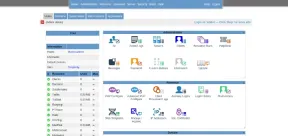 Cara Memasang Panel Kawalan Hosting Kloxo di LinuxMay 07, 2025 am 10:52 AM
Cara Memasang Panel Kawalan Hosting Kloxo di LinuxMay 07, 2025 am 10:52 AMJika anda ingin menguruskan pelayan anda dengan mudah, Kloxo adalah pilihan yang hebat, kerana ia adalah panel kawalan hosting web percuma dan sumber terbuka yang membolehkan anda menguruskan pelayan dan laman web anda dengan antara muka yang mesra pengguna. Dalam panduan ini, kami akan berjalan
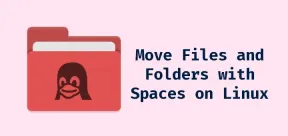 Cara memindahkan fail dan folder dengan ruang di linuxMay 07, 2025 am 10:17 AM
Cara memindahkan fail dan folder dengan ruang di linuxMay 07, 2025 am 10:17 AMJika anda pernah mendapati diri anda dalam keadaan di mana anda cuba memindahkan sekumpulan fail dan folder, hanya untuk ditumpuk oleh ruang dalam nama folder, anda tidak bersendirian. Ruang dalam nama fail atau nama folder dengan cepat boleh menjadi frustrat
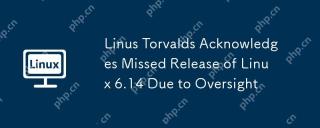 Linus Torvalds mengakui pelepasan linux 6.14 yang tidak dijawab kerana pengawasanMay 07, 2025 am 10:12 AM
Linus Torvalds mengakui pelepasan linux 6.14 yang tidak dijawab kerana pengawasanMay 07, 2025 am 10:12 AM

Alat AI Hot

Undresser.AI Undress
Apl berkuasa AI untuk mencipta foto bogel yang realistik

AI Clothes Remover
Alat AI dalam talian untuk mengeluarkan pakaian daripada foto.

Undress AI Tool
Gambar buka pakaian secara percuma

Clothoff.io
Penyingkiran pakaian AI

Video Face Swap
Tukar muka dalam mana-mana video dengan mudah menggunakan alat tukar muka AI percuma kami!

Artikel Panas

Alat panas

Muat turun versi mac editor Atom
Editor sumber terbuka yang paling popular

SublimeText3 versi Mac
Perisian penyuntingan kod peringkat Tuhan (SublimeText3)

SublimeText3 versi Cina
Versi Cina, sangat mudah digunakan

SublimeText3 Linux versi baharu
SublimeText3 Linux versi terkini

VSCode Windows 64-bit Muat Turun
Editor IDE percuma dan berkuasa yang dilancarkan oleh Microsoft






